Podokno filtry seznamu a knihovny vám pomůže najít požadovaný soubor nebo položku seznamu. Pokud pro výběr použijete filtr, odeberou se ze seznamu zobrazeném na stránce položky, které výběru neodpovídají.
Otevření podokna filtrů
Podokno filtru otevřete tak, že v pravém horním rohu seznamu nebo knihovny vyberete ikonu filtru 
U knihoven dokumentů můžete filtrovat jenom poslední soubory, zobrazit soubory, které upravil jeden nebo více lidí, nebo zobrazit jenom soubory určitého typu, například Word dokumenty a PowerPoint snímky.
Pokud má váš sloupec pět nebo více hodnot, vyberte Zobrazit vše a otevřete zobrazení seznamu pro daný sloupec. Další informace najdete v článku Použití filtrování k úpravě zobrazení SharePointu.
Poznámka: Posuvník filtru je navržený tak, aby fungoval až s nejnovějšími 300 položkami aktuálně zobrazenými v zobrazení.
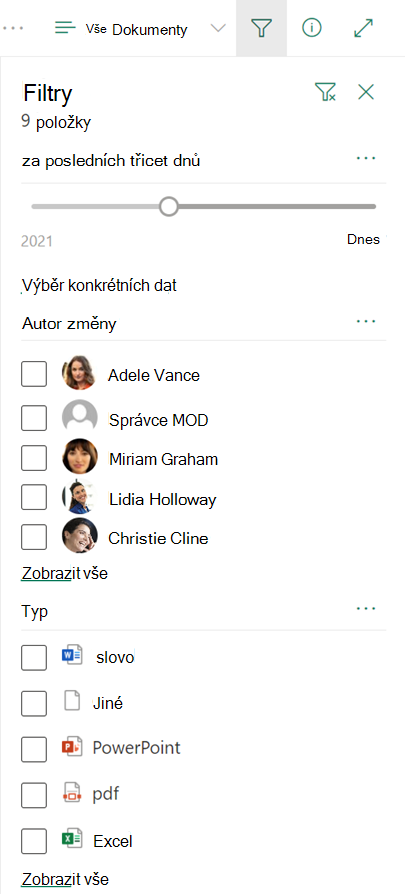
Až vyfiltrujete seznam nebo knihovnu a chcete se vrátit k místu, kde jste začali, vyberte v pravém horním rohu podokna filtru ikonu vymazat filtr 
Jak podokno filtrů funguje společně se záhlavími sloupců a zobrazeními
Podokno filtry spolupracuje s SharePoint funkcemi, které už možná znáte, jako jsou záhlaví sloupců a zobrazení. V závislosti na typu sloupce se můžou zobrazit filtry, které se mají nastavit v rozevíracím seznamu záhlaví sloupce, nebo pokud chcete podokno filtru otevřít, vyberte Filtrovat podle. Filtry vybrané v nabídce záhlaví sloupce se také zobrazují v podokně filtrů. A stejně to funguje i naopak. Výběry provedené v podokně filtru se zobrazují ve výběrech filtru záhlaví sloupce.
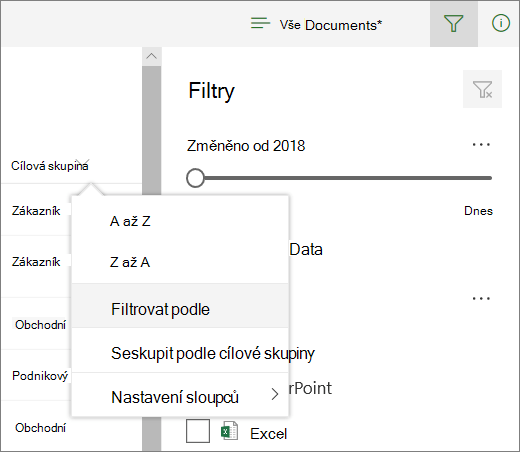
Zobrazení umožňují ukládat vybrané filtry.
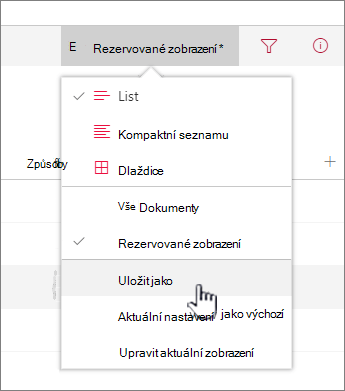
Další informace o seznamech a knihovnách
Nevidíte požadovanou odpověď? Položte otázku ve fóru SharePointu v komunitě Microsoftu.
Pokud potřebujete další pomoc specifickou pro vaši organizaci, obraťte se na it oddělení nebo správce. Pokud jste správcem SharePoint, můžete také otevřít lístek podpory v Centrum pro správu Microsoftu 365.










